答案:使用冻结窗格功能可固定Excel中特定行列。1、冻结首行:点击“视图”-“冻结首行”,保持标题可见;2、冻结首列:选择“冻结首列”,锁定左侧参考列;3、冻结拆分窗格:选中目标单元格后点击“冻结拆分窗格”,自定义冻结区域;4、取消冻结:在“冻结窗格”菜单中选择“取消冻结窗格”恢复滚动。
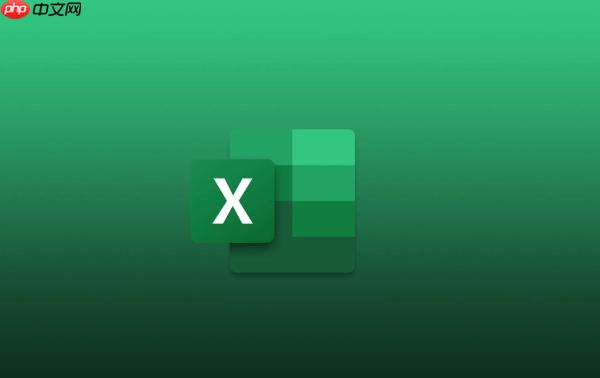
如果您在处理大型Excel表格时需要始终保持某些行或列可见,可以使用冻结窗格功能来固定特定的行或列。这样在滚动查看其他数据时,关键信息仍能持续显示。以下是实现这一功能的具体方法:
此功能适用于需要始终看到表格标题行的情况,例如在多页数据中保持表头可见。Excel提供了快捷方式专门用于锁定第一行。
1、打开需要操作的Excel文件,并确保工作表的第一行包含您希望固定的标题内容。
2、点击顶部菜单栏中的“视图”选项卡。
3、在“窗口”组中找到并点击冻结首行按钮。
4、向下滚动工作表时,第一行将保持不动,其余内容正常滑动。
当您的数据横向扩展较多且需要持续参考左侧标识列(如姓名或编号)时,可使用此功能锁定第一列。
1、进入目标Excel文档,确认第一列包含需固定的参考信息。
2、切换至“视图”选项卡,在“窗口”区域选择冻结首列命令。
3、向右滚动表格时,第一列会保持静止,便于对照查看对应数据。
该方法允许用户自定义任意位置的行列进行冻结,适合复杂表格结构中同时固定多行或多列的需求。
1、将鼠标光标定位到希望冻结区域右下方的第一个单元格上。例如,若要固定前两行和第一列,则应选中C3单元格。
2、点击“视图”选项卡下的“冻结窗格”下拉菜单。
3、选择其中的冻结拆分窗格选项。
4、此时上方和左侧的内容均被锁定,滚动时这些部分不会移动。
当不再需要固定行列时,可通过以下步骤恢复正常的滚动状态。
1、进入“视图”选项卡中的“窗口”组。
2、点击“冻结窗格”按钮,在弹出的列表中选择取消冻结窗格。
3、所有之前被固定的行列将恢复正常滚动行为。
以上就是Excel冻结窗格怎么用_Excel冻结窗格功能使用指南的详细内容,更多请关注php中文网其它相关文章!

每个人都需要一台速度更快、更稳定的 PC。随着时间的推移,垃圾文件、旧注册表数据和不必要的后台进程会占用资源并降低性能。幸运的是,许多工具可以让 Windows 保持平稳运行。

Copyright 2014-2025 https://www.php.cn/ All Rights Reserved | php.cn | 湘ICP备2023035733号